序章
一直想用博客的形式记录自己的生活、工作、学习的点滴,从2018年开始用Hexo+NEXT写博客上传到GitHub,后来又断断续续的写了一段时间就荒废了。从今年4月开始看着朋友的博客写的有声有色,除了想用博客来记录之外,觉得自己还是需要将所学的东西沉淀下来,有一个回顾的平台,希望博客能为可能遇到同样问题网友提供帮助。
在准备搭建博客之初,想过很多的方案,想过购买云主机、CloudFlare Works、Github Page等方案,最后综合考虑博客是一个自己记录滴滴地方,个人觉得发布到GitHub比较省心,选择了用Github Page来承载博客,方案采用Hugo来生成静态博客,因为Hugo实在太省心了,不会向Hexo方案那样因为node.js导致的各种错误头大,主题采用简约风格的PaperMod。
一、概念及思路
1、什么是GitHub Pages
GitHub Pages 是一项静态站点托管服务,只能托管静态站点,不能运行服务器端源码,比如 PHP、Java、Python等。它可以直接从 GitHub 上的仓库获取 HTML、CSS 和 JavaScript 文件,通过构建过程运行文件,然后发布网站。
2、什么是Hugo
Hugo是由Go语言实现的静态网站生成器,可以把 Markdown 文件转化成 HTML 文件,简单、易用、高效、易扩展、快速部署。
3、博客搭建思路
3.1 需要创建 3个 GitHub 仓库
这里先建好3个仓库,方便后面将博客内容推送到GitHub
- 博客源仓库:储存所有 Markdown 源文件(博客内容),和博客中用到的图片等。
- GitHub Pages 仓库:储存由 Hugo 从Markdown 文件生成的 HTML 文件。
- 图片仓库:用来存储博客正文中所用到的图片,下一篇搭建图床的文章将介绍。
3.2 推送到GitHub pages
将在博客源仓库中 Hugo 生成的静态 HTML文件推送到远端 GitHub Pages仓库中。
二、创建GitHub仓库
1、创建博客源文件仓库
- 仓库名可以随意取
- 勾选 Pricate,设置为私有仓库,这样设置能很好的保护自己的源码文件。
- 勾选添加 README 文件。
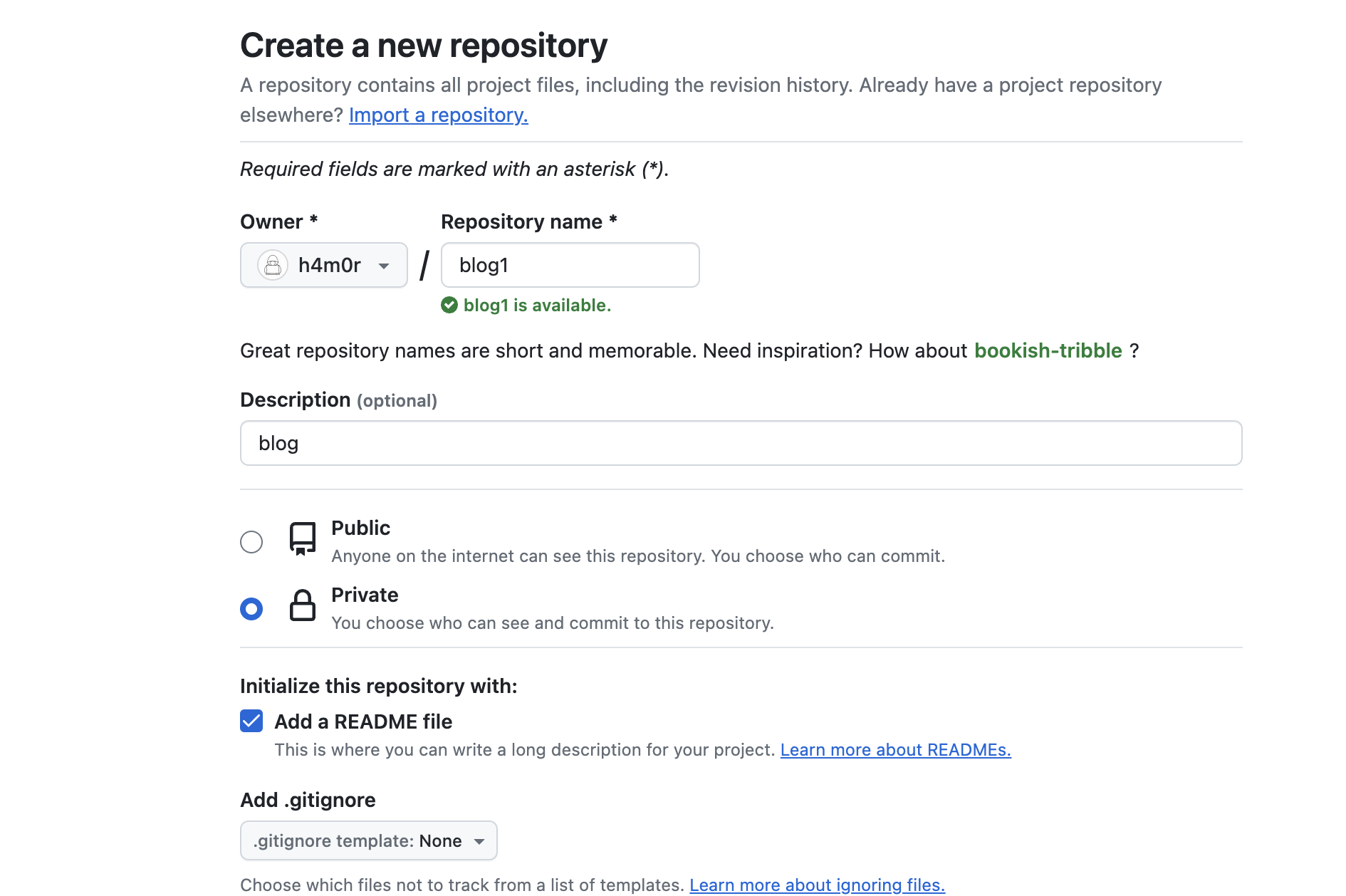
2、创建 GitHub Page 仓库
- 这个仓库必须使用特殊的命名格式
<username.github.io>,<username>是自己的 GitHub 的用户名。 - 勾选 Public,设置为公开仓库。
- 勾选添加 README 文件。
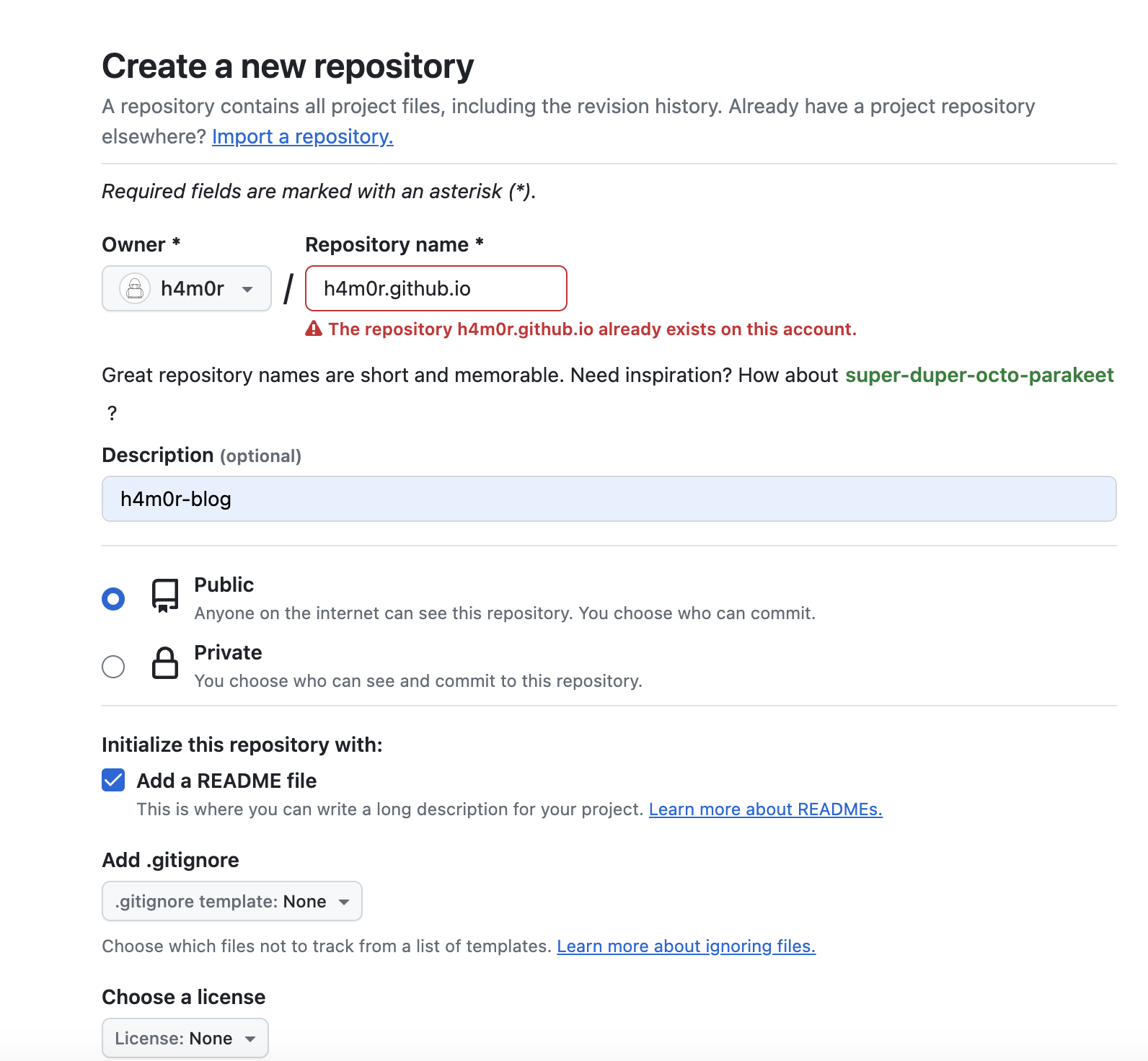
三、克隆博客源仓库到本地
之前从安装hugo,到配置主题papermod,发布测试文章到GitHub,流程全部走通了,只是部分功能需要自己去配置。后来发现已经有很多大佬公开了他们的博客文件,就直接去git clone下来部署,后续再根据自己的需要进行调整,这样会节省很多时间,少踩很多坑。
1、克隆已经开源的博客到本地
1.1 这里我选择的是Sulv题主的开源博客进行部署,打开想要在本地储存项目的文件夹(比如我的项目的文件夹是 Project )
cd Project
1.2 克隆博客仓库到项目文件夹,克隆时使用的 HTTPS 仓库链接
git clone git@github.com:xyming108/sulv-hugo-papermod.git
# 拉取下来解压是sulv-hugo-papermod文件夹,可以重命名为自己喜欢的名字(BlogSoure)
cd BlogSoure
git submodule update --init # 表示拉取themes/hugo-PaperMod/下的子模块,里面放的是官方主题
1.3 删除Blog、Public文件下的git文件,这里是原作者的信息,不然推送到自己的GitHub会报错
rm -rf .git
四、Mac环境下需要的软件
1、安装包管理器Homebrew
$ /bin/bash -c "$(curl -fsSL https://raw.githubusercontent.com/Homebrew/install/HEAD/install.sh)"
2、安装Hugo
brew install hugo
3、安装git环境
# git环境,Mac下若安装了开发者环境会带有git,没有的话参考以下方式进行安装
brew install git
五、 使用 Hugo 创建博客站点
1、进入刚刚克隆下来的重命名为Blog的文件夹。
cd BlogSoure
2、在这个文件夹里用 Hugo 创建一个博客网站文件夹。
hugo new site myblog
3、用 Hugo 创建的网站共会生成一些文件夹文件。
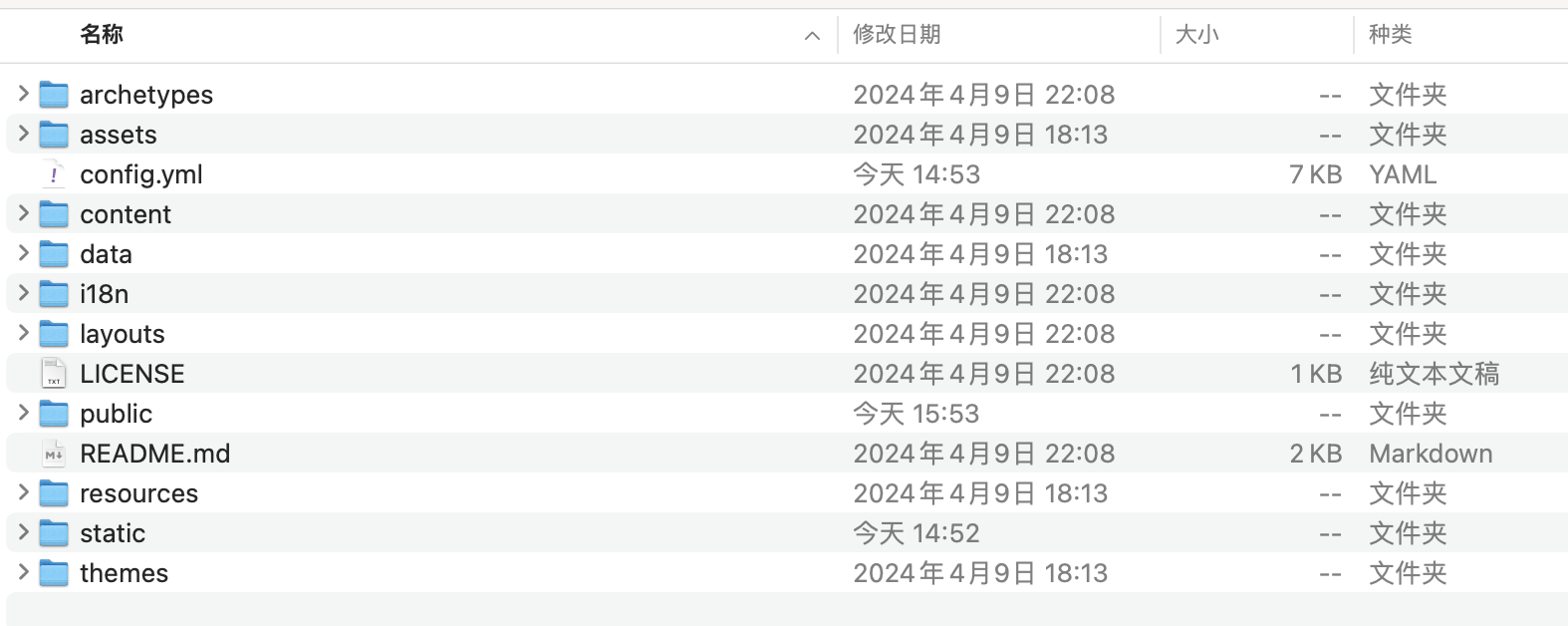
- archetypes:存放用 hugo 生成文章的模版
- content:存放博客内容页面
- layouts:存放自定义网站样式
- static:存放静态文件图片等
- data:存放其他数据
- public:存放Hugo 生成的静态文件
- themes:存放主题
- config.toml:网站配置文件,建议改成config.yml格式,这样方便阅读与编辑
4、使用Hugo创建一篇文章,目录沿用开源博客目录,后期可以自己修改。
hugo new posts/blog/xx.md
创建的 Markdown 文件时会套用 archetypes 文件夹中的模版,在空白处用 Markdown 写入文章即可。
5、启动博客 生成静态文件,用以下命令表示每次生成的public文件都是全新的。
hugo -F --cleanDestinationDir
进行本地调试
hugo server -D
运行成功后,可以在 http://localhost:1313/ 中预览博客内容
六、在Mac上设置GitHub SSH Key
1、 生成 SSH Key
1、点开 GitHub账号头像下的 Settings
2、找到 Settings 下的 SSH and GPG keys,点击 generating SSH keys。
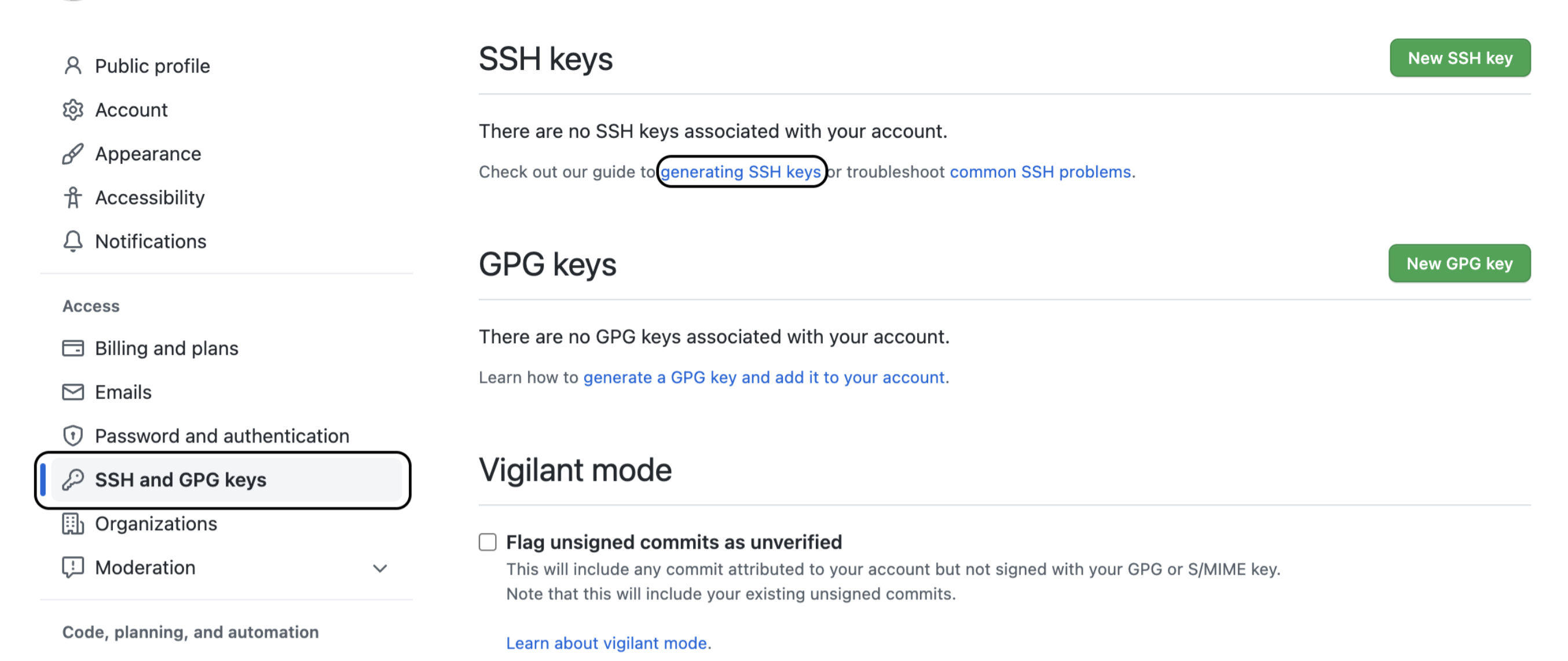
3、在下一步中选择 Generating a new SSH key and adding it to the ssh-agent
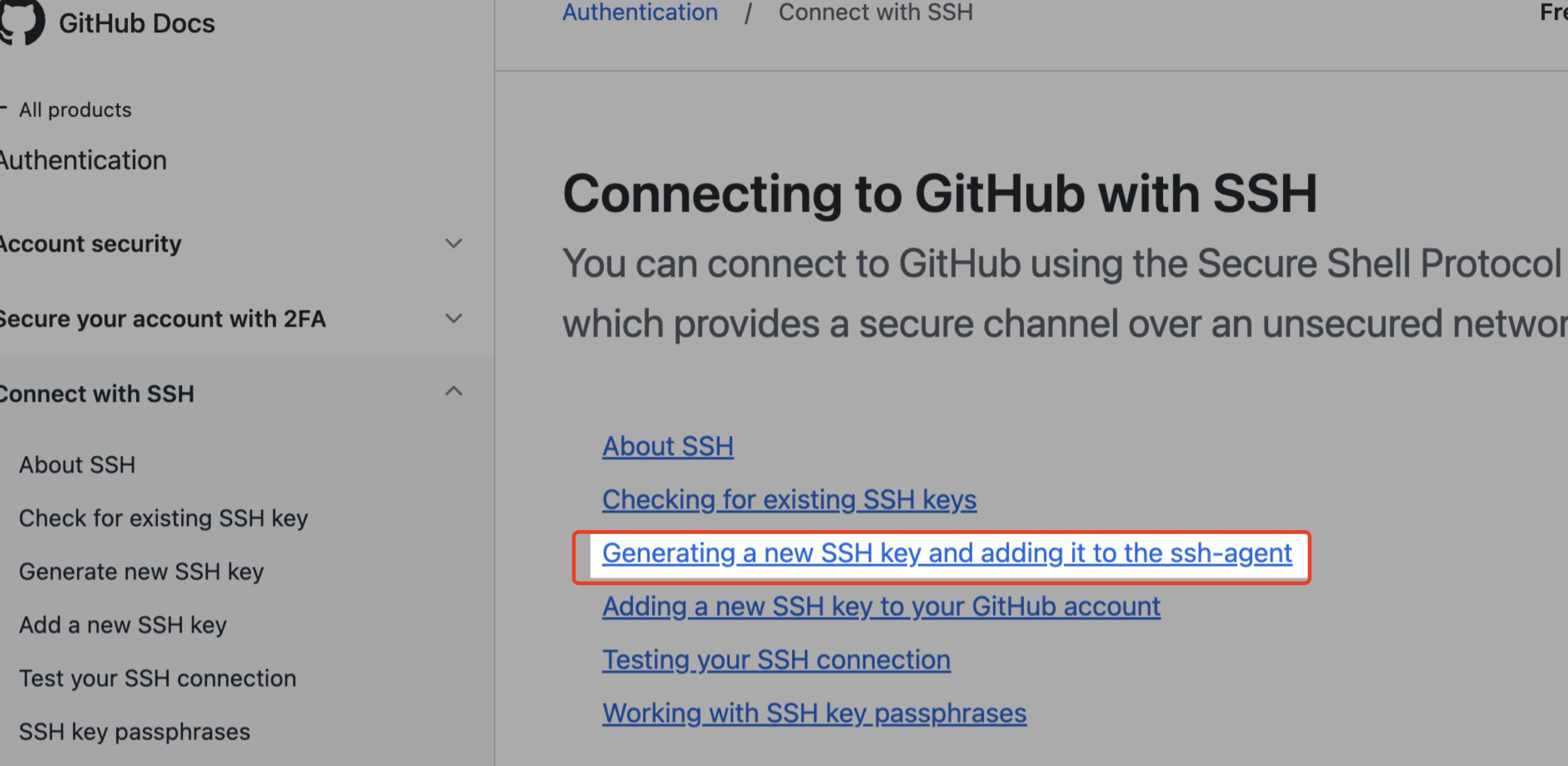
4、选择Mac操作系统,往下滑动页面会看到 GitHub 给出的 Mac下生成SSH Key的方法。
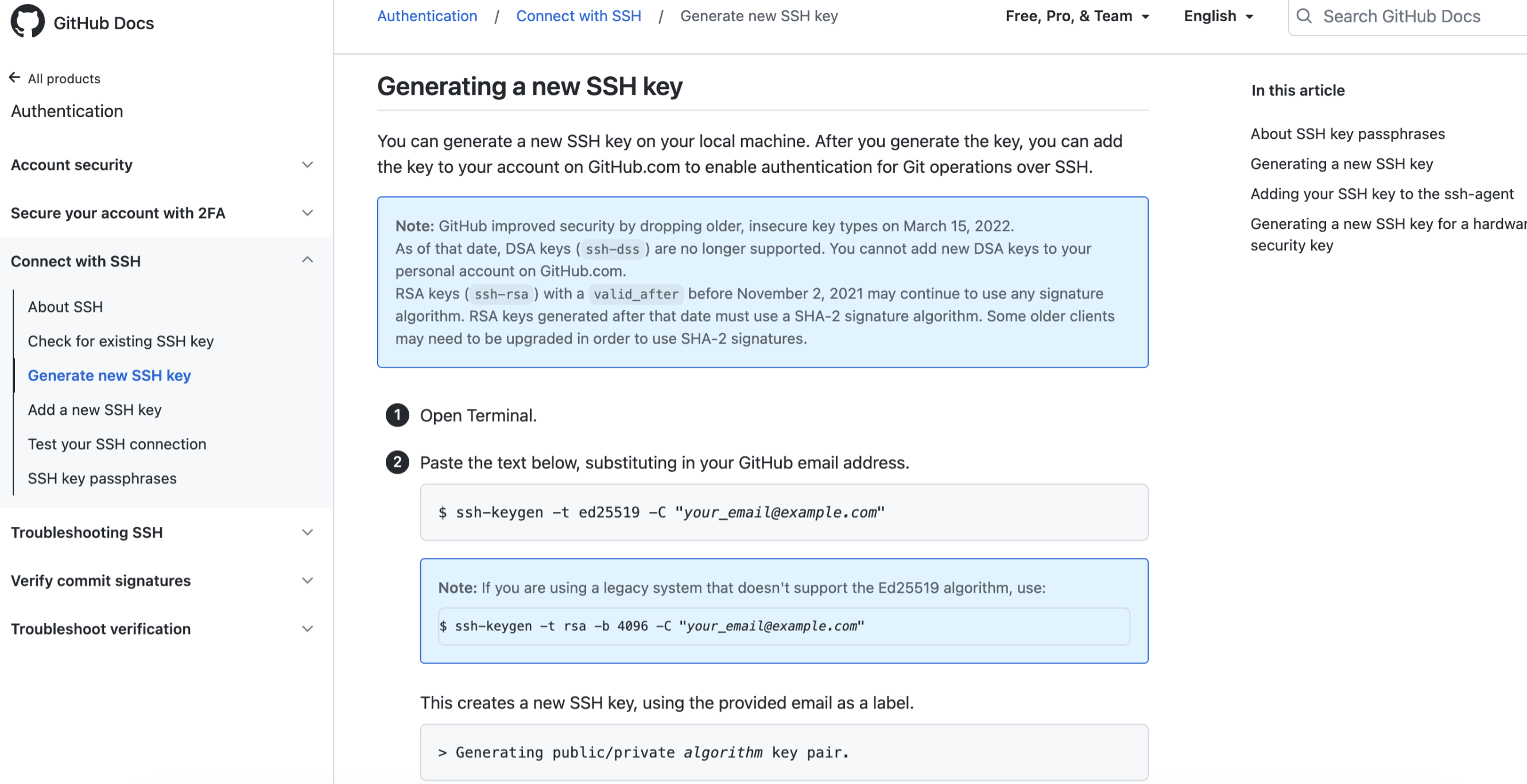
5、打开终端,复制粘贴以命令到终端,把 your_email@example.com 替换成你注册 GitHub 时使用的邮箱。
ssh-keygen -t ed25519 -C "your_email@example.com"

6、一直按 Enter 直到出现以下画面。
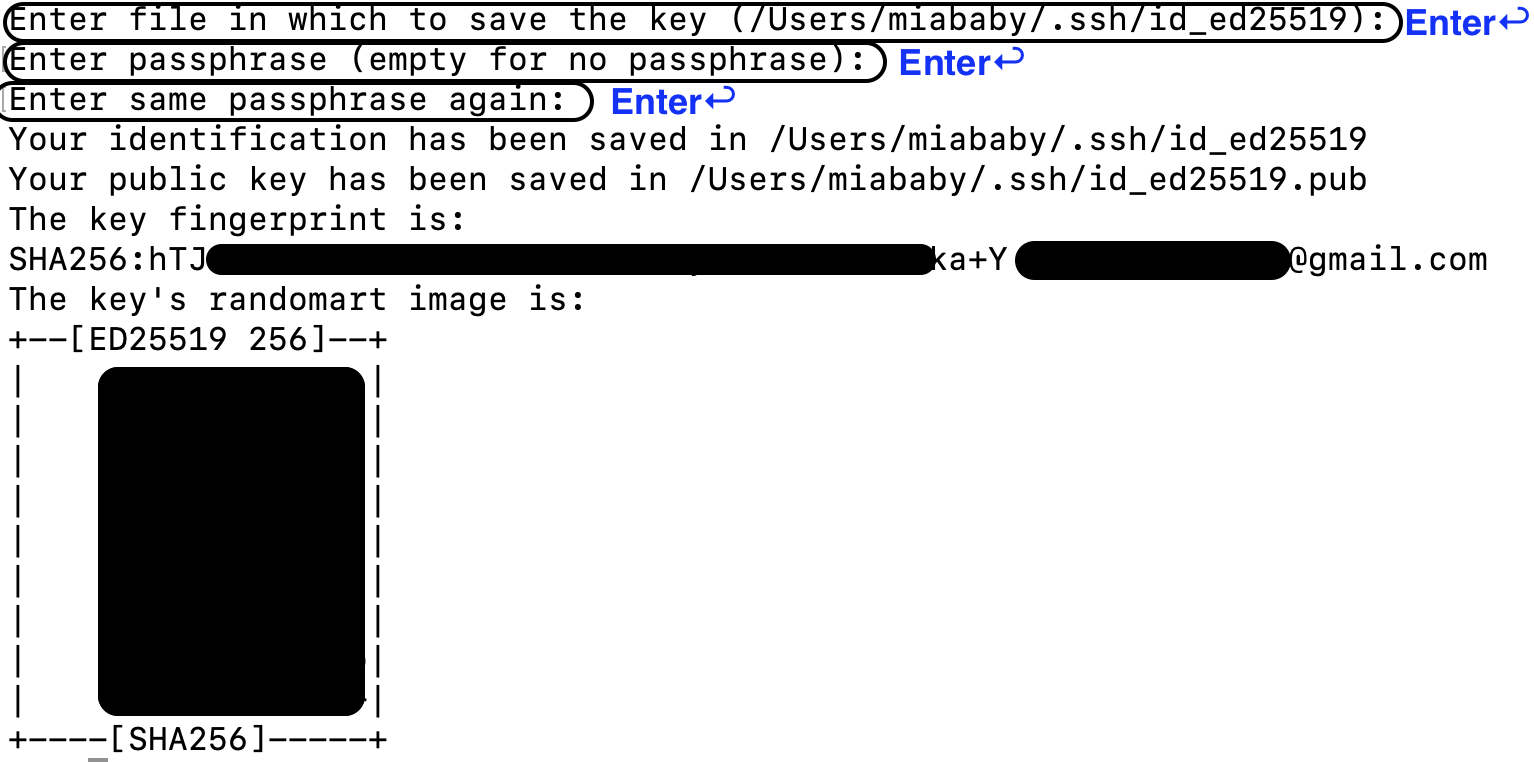
7、SSH Key 已经生成成功,接下来把生成的 SSH Key 添加到 ssh-agent。
2、添加 SSH Key 到 ssh-agent
1、在终端(Terminal)中输入命令,执行完成后终端会给出Agent pid
eval "$(ssh-agent -s)"
2、如果是 macOS Siera 10.12.2 或以上的版本,需要修改 ~/.ssh/config 文件来自动加载密钥到 ssh-agent 和储存 passphrases 到你的钥匙链。
- 检查电脑中是否存在
~/.ssh/config文件
open ~/.ssh/config
出现以下提示表示不存在该文件,需要创建。

touch ~/.ssh/config
3、用编辑器打开 ~/.ssh/config 文件
vim ~/.ssh/config
4、在编辑窗口按i建进入插入模式,把以下代码复制粘贴进去,按esc退出编辑模式,然后按住shift+冒号,输入wq,回车保存退出。
Host *
AddKeysToAgent yes
UseKeychain yes
IdentityFile ~/.ssh/id_ed25519
5、将 SSH Key 添加到 ssh-agent。你使用的是 Mac Monterey(12.0)及以上版本,可以使用以下命令。
ssh-add --apple-use-keychain ~/.ssh/id_ed25519
如果不是 Mac Monterey(12.0)及以上版本,请用以下命令。
ssh-add -K ~/.ssh/id_ed25519
6、出现 Identity added 即表示添加成功。
3、 添加 SSH Key 到 GitHub
1、接着,输入以下命令, pbcopy 会复制 SSH Key 内容到剪贴板。
pbcopy < ~/.ssh/id_ed25519.pub
2、再次打开 GitHub Settings 下的 SSH and GPG Key ,点击 New SSH key
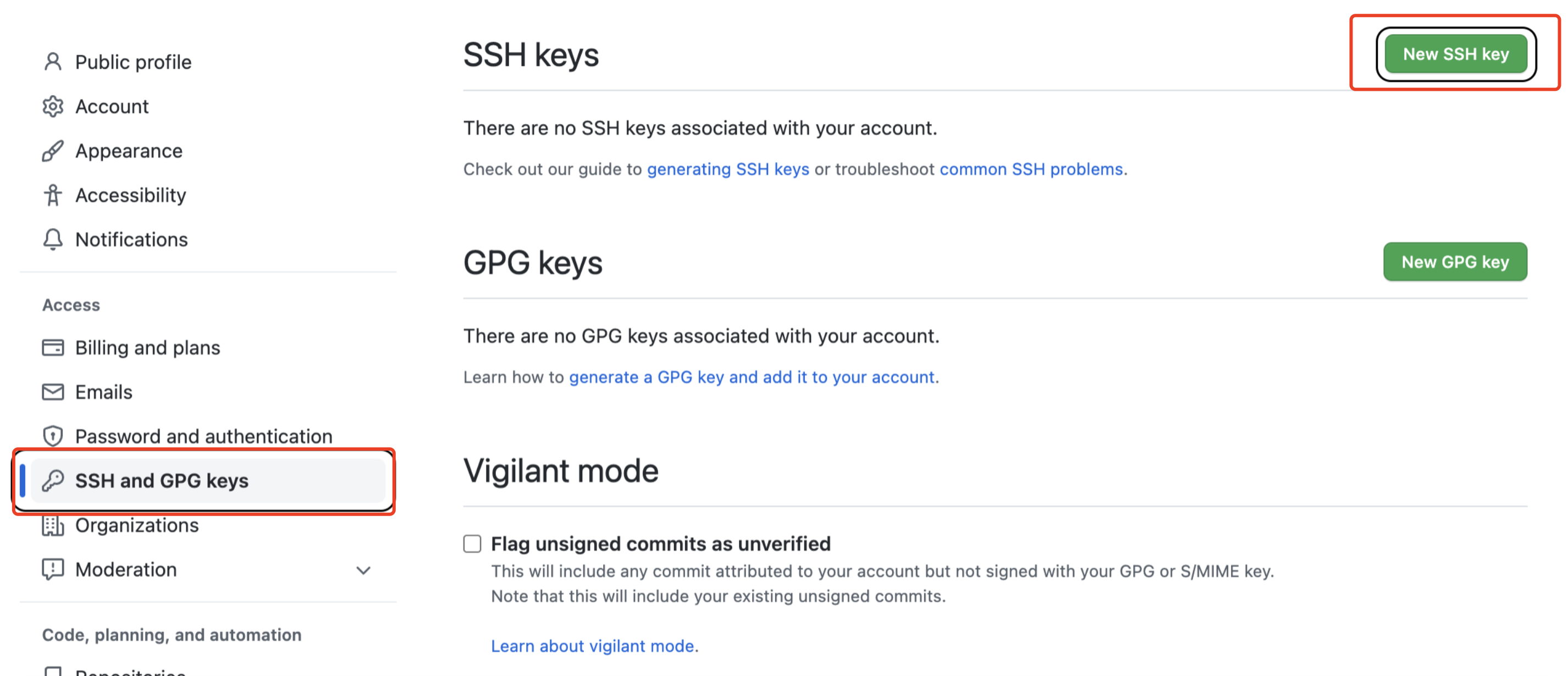
3、添加生成的 SSH Key 到 GitHub
- 在Title中给这个 SSH Key 命名
- Key Type选择
Authentication Key - 在Key中
Command+V粘贴刚刚复制的 SSH Key - 添加后点击
Add SSH Key
4、添加完成。
4、测试 SSH Key 是否添加成功
1、选择一个要用 SSH Key clone 的仓库,复制这个仓库的 SSH 链接。 2、在终端输入以下命令。
git clone [ssh-url]
3、clone 成功即代表 SSH Key 添加成功。
七、发布内容
使用Github Actions功能实现提交源码后自动发布。
1、生成Actions secrets
1.1 生成Personal access tokens 首先点击github头像在下拉栏里进入Setting->Developer Settings->Personal access tokens -> tokens (classic)
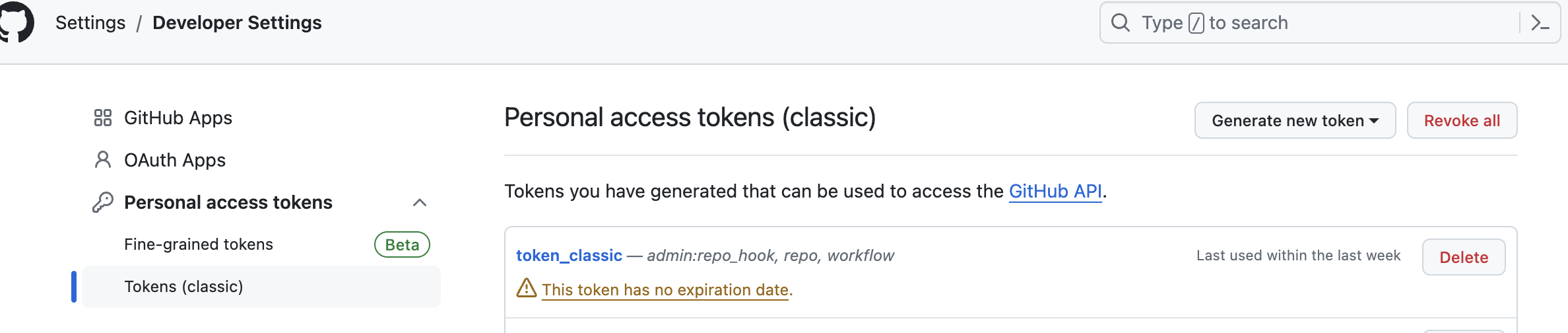
1.2 选择Generate new token
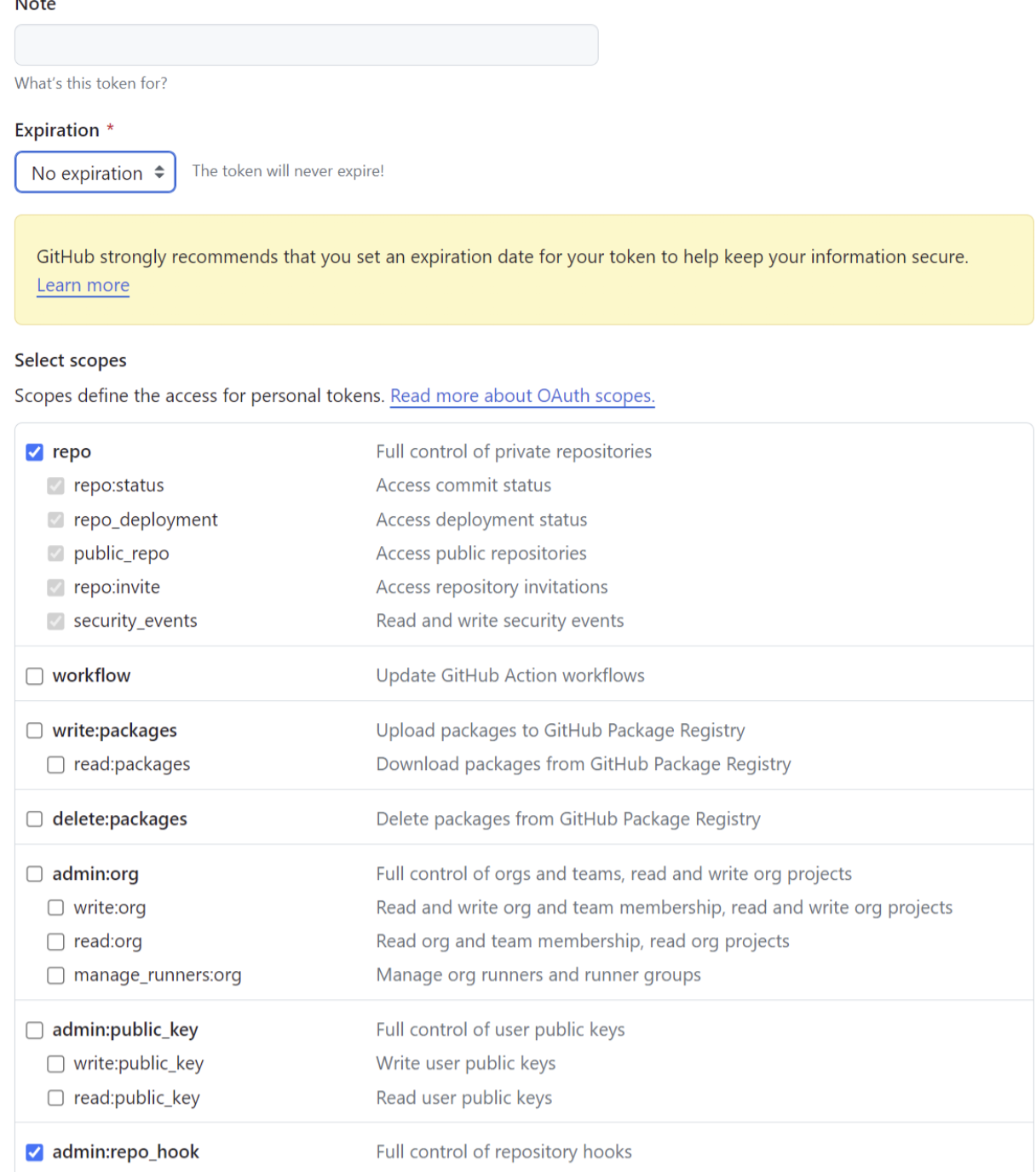
1.3 点击Generate token生成token,这个token只有显示一次,并先复制保存该token。
2、添加ersonal access token
接下来在blog1仓库源码repo中添加上面的personal access token,进入repo的Settings->Secrets and variable一栏,选择New repository secret。
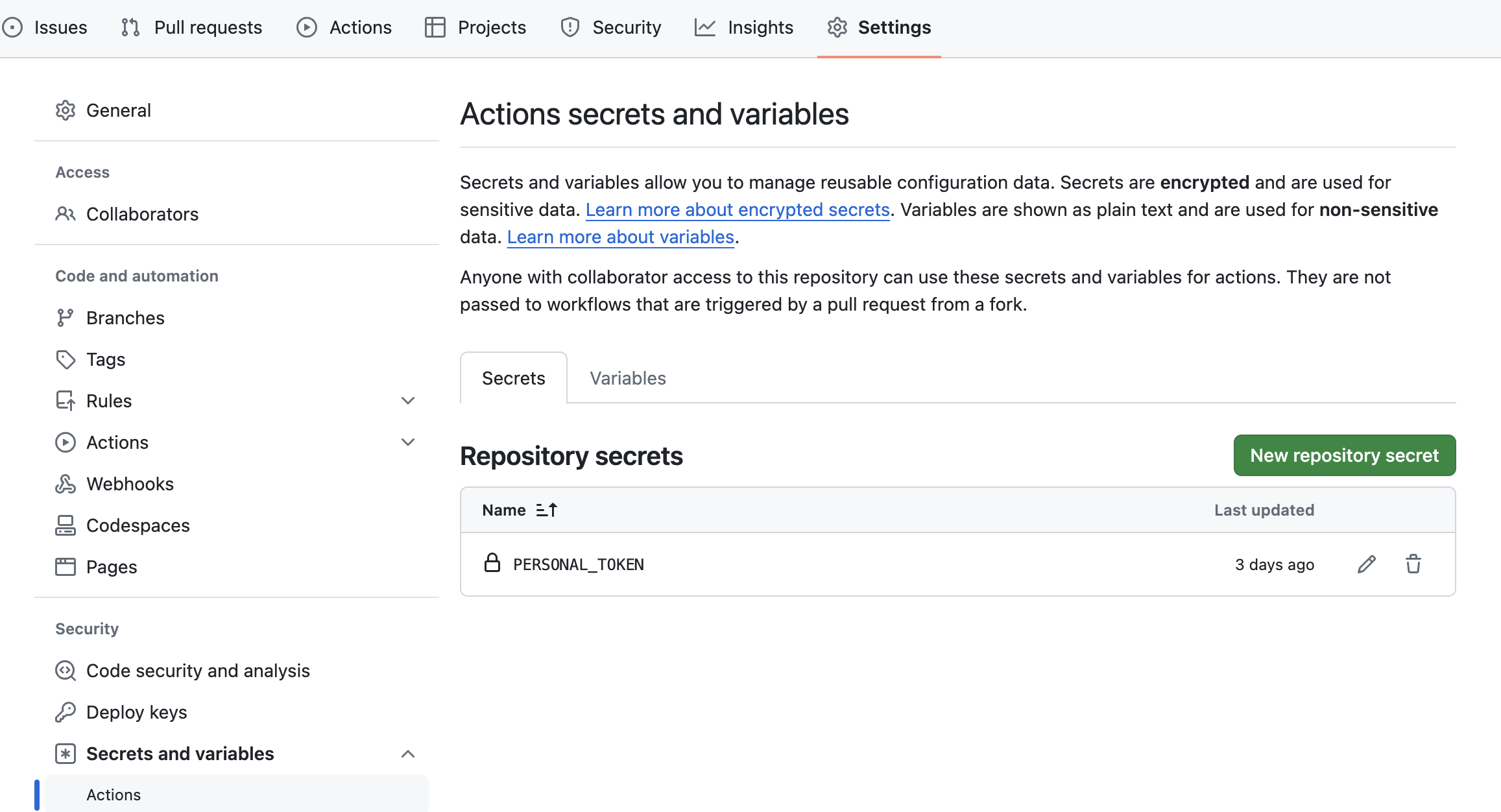
名称自取,Secret复制上面生成的Personal access tokens。
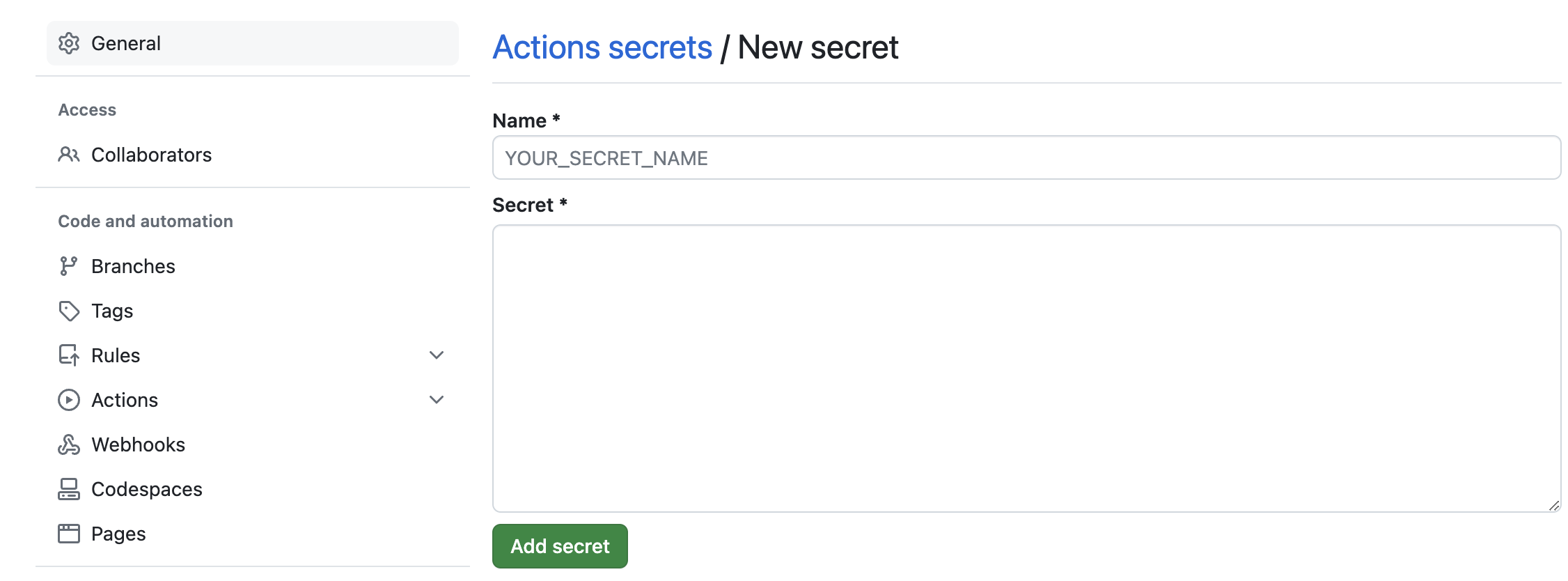
3、配置actions文件
3.1 在my blog博客根目录新建嵌套的两个文件夹.github/workflows,在workflows里新建一个后缀为.yml的配置文件,名字随意。
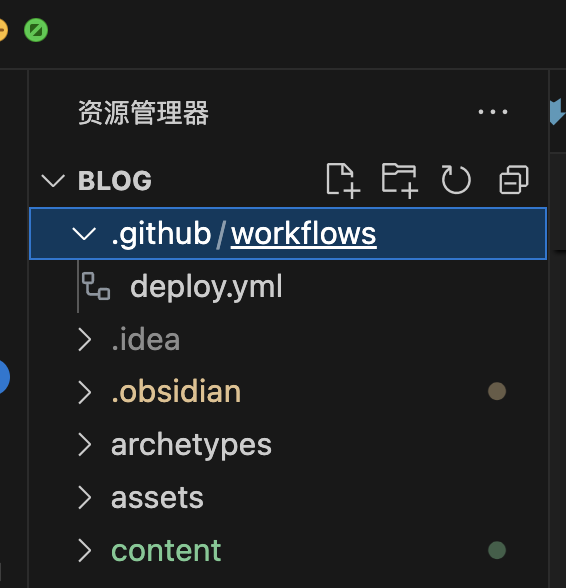
将以下配置写进.yml文件里。
name: deploy # 名字自取
on:
push:
branches:
- main # 这里的意思是当 main分支发生push的时候,运行下面的jobs,这里先改为github-actions
jobs:
deploy: # 任务名自取
runs-on: ubuntu-latest # 在什么环境运行任务
steps:
- uses: actions/checkout@v2 # 引用actions/checkout这个action,与所在的github仓库同名
with:
submodules: true # Fetch Hugo themes (true OR recursive) 获取submodule主题
fetch-depth: 0 # Fetch all history for .GitInfo and .Lastmod
- name: Setup Hugo # 步骤名自取
uses: peaceiris/actions-hugo@v2 # hugo官方提供的action,用于在任务环境中获取hugo
with:
hugo-version: 'latest' # 获取最新版本的hugo
# extended: true
- name: Build Web
run: hugo --minify # 使用hugo构建静态网页
- name: Deploy Web
uses: peaceiris/actions-gh-pages@v3 # 一个自动发布github pages的action
with:
# github_token: ${{ secrets.GITHUB_TOKEN }} 该项适用于发布到源码相同repo的情况,不能用于发布到其他repo
external_repository: h4m0r/h4m0r.github.io # 发布到哪个repo
personal_token: ${{ secrets.PERSONAL_TOKEN }} # 发布到其他repo需要提供上面生成的personal access token
publish_dir: ./public # 注意这里指的是要发布哪个文件夹的内容,而不是指发布到目的仓库的什么位置,因为hugo默认生成静态网页到public文件夹,所以这里发布public文件夹里的内容
publish_branch: main # 发布到哪个branch
文件中只需要改external_repository为自己的github page仓库,personal_token: ${{ secrets.XXX }} XXX改成Actions secrets生成的名称。
4、推送代码到源码仓库
4.1 将myblog文件夹初始化为 Git 仓库,并设置默认主分支名为 main。GitHub 创建仓库默认主分支名是 main, 用 git init 初始化成 main ,再推送给远端仓库,这样才不会报错。
git init -b main
4.2 将 public 文件夹关联远程 GitHub Pages 仓库。
git remote add origin git@github.com:h4m0r/blog1.git
4.3 推送本地文件到远程仓库。
git pull --rebase origin main
git add .
git commit -m "...(修改的信息)"
git push origin main
# git push origin main -f
推送完成之后,到github仓库中的Actions中就可以看到运行成功,github pages仓库就会有hugo生成的html文件了,然后你就可以通过 https://h4m0r.github.io 访问你的博客。
参考文章
1、Windows下使用hugo和Github Pages配置博客
2、如何用 GitHub Pages + Hugo 搭建个人博客
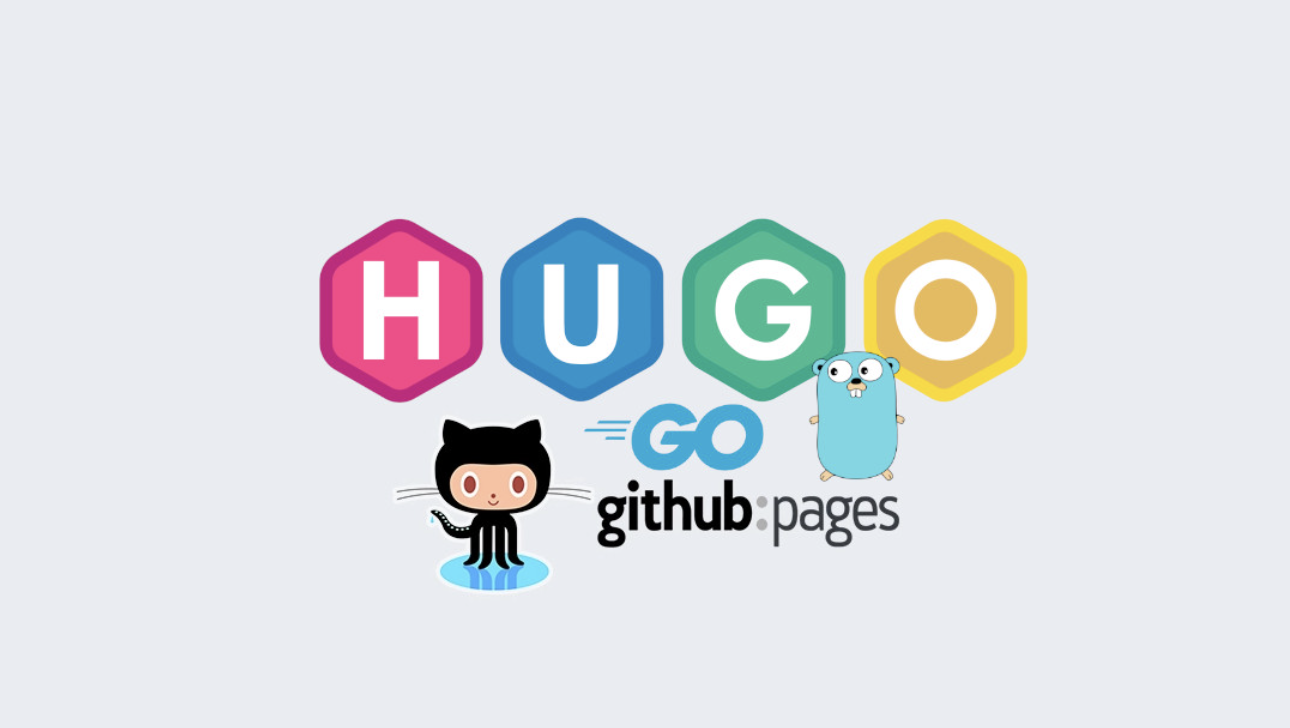
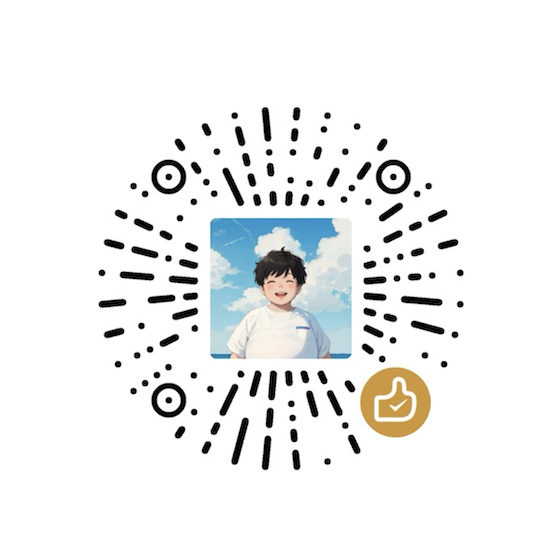
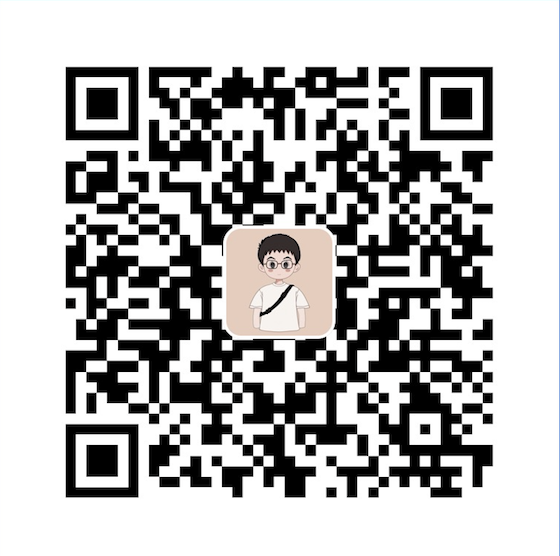
...